 |
Verwenden Sie den Befehl Eckverbindung, um eine Verbindung zwischen zwei Blechflächen hinzuzufügen. |
|
|
|
Während das Dialogfeld Eckverbindung angezeigt wird, haben Sie weitere Möglichkeiten:
- Sie können zur Abstandsmessung die Methode Fläche/Kante anstelle der Methode Maximale Abstandsentfernung verwenden.
- Definieren Sie einen prozentualen Überlappungswert, wenn Sie einen der folgenden Eckverbindungstypen verwenden möchten: Überlappung oder Überlappung umkehren.
- Geben sie einen Abstandswert an, der vom Parameter Stärke abweicht.
- Verändern Sie das Verhalten des Biegungsübergangs, das im aktiven Stil definiert ist.
- Ändern Sie die Freistellung (Form oder Größe), die im aktiven Stil definiert ist.
Biegung mit drei Ecken
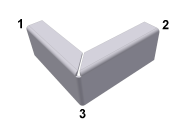
In den meisten Situationen können Sie die Option Auto-Gehrung auf der Registerkarte Ecke des Dialogfelds Lasche oder Konturlasche verwenden, um Ecken mit drei Biegungen zu erstellen. Ecken mit drei Biegungen können auch mithilfe der Funktion Eckverbindung erstellt werden. Gehen Sie dazu wie folgt vor:
- Erstellen Sie zwei Laschen, die sich nicht schneiden. Tipp Eine Lasche ist wahrscheinlich eine Versatzlasche.
- Klicken Sie in der Multifunktionsleiste auf
Registerkarte Blech
 Gruppe Ändern
Gruppe Ändern
 Eckverbindung
.
Eckverbindung
. - Wählen Sie auf jeder Lasche die Kante aus, die am nächsten zur entsprechenden Ecke mit Gehrung liegt (siehe Abbildung).
- Übernehmen Sie für den Abstand die standardmäßige Stärke aus dem aktuellen Blechstil, oder geben Sie einen anderen Wert ein.
Wählen Sie optional Messen, Bemaßungen anzeigen oder Parameter auflisten aus, um einen Wert einzugeben.
- Klicken Sie auf OK, um die Ecke zu erstellen und das Dialogfeld zu schließen.
Anmerkung: Die auf der Registerkarte Ecke des Elements definierten Werte für Freistellungstyp und Radiusgröße werden angewendet, wenn Sie die Abwicklung erstellen. Sie werden im gefalteten Modell nicht angezeigt.
 Demo zur Verwendung der automatischen Gehrung an Ecken mit drei Biegungen
Demo zur Verwendung der automatischen Gehrung an Ecken mit drei Biegungen